Word2013中輸入文本提供了兩種模式,一種是插入,另一種是改寫。如果需要在任意插入 文字,只需要將輸入狀態變為插入狀態(默認為此狀態),如果想改寫文字,只需要轉為改寫狀態,那么下面就由學習啦小編給大家分享下word2013使用插入和改寫模式的技巧,希望能幫助到您。
使用插入和改寫模式方法一:
步驟一:新建一個word頁面,隨意輸入一些文字。
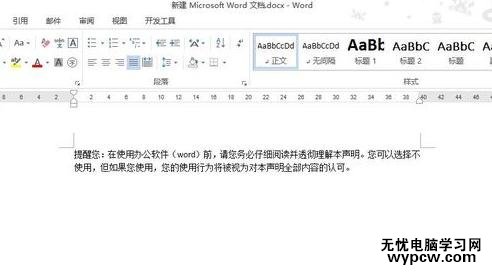
步驟二:現在我們要做的是把第一行括號內的“word”字樣,換成“辦公軟件”。在正常的情況是,是要先把word字樣刪除,然后輸入“辦公軟件”幾個字。現在我們使用word2013的【改寫】模式,先按下鍵盤上的Insert鍵,把光標放到”word“前面。然后輸入”辦公軟件“。
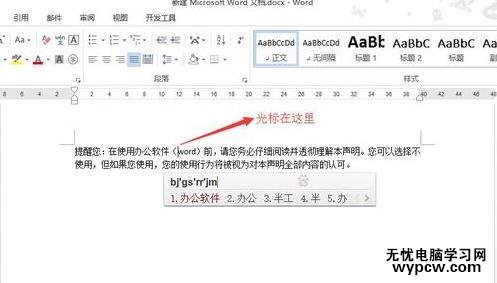
步驟三:這樣就完成了文字的替換,沒用使用到刪除鍵。
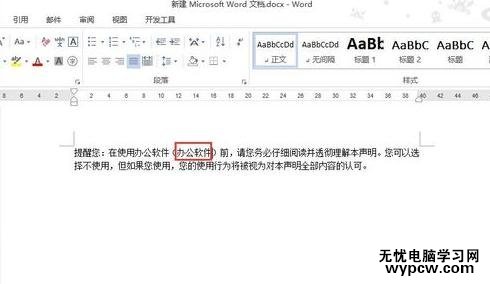
使用插入和改寫模式方法二:
步驟一:查看輸入狀態。Word2013狀態欄不顯示插入和改寫狀態,可以在狀態欄上右擊,然后將“改寫”選中。
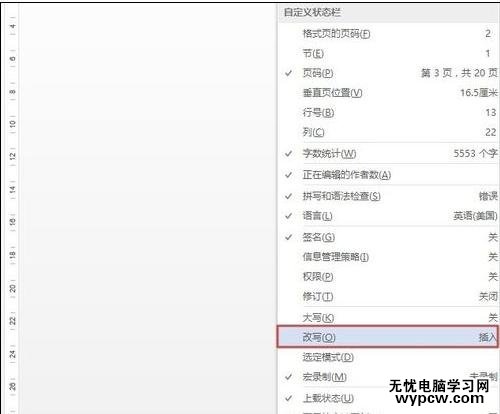
步驟二:這時候狀態欄就顯示了輸入狀態。下圖所示為插入狀態。
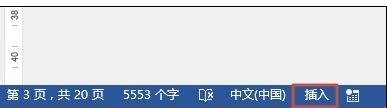
步驟三:在插入狀態,將光標放到需要插入的位置,輸入插入文字即可,插入點之后的文字會向后移動。現在看看插入前后的情況。
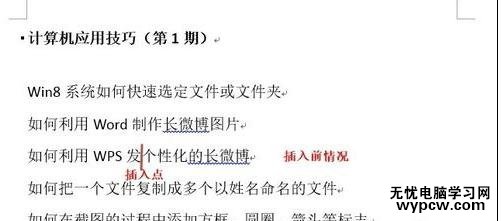

步驟四:切換狀態:可以單擊狀態欄的“插入”即可變為“改寫”。改寫狀態如下圖所示。
說明:改寫狀態時候,可以單擊狀態欄“改寫”即可變為“插入”。
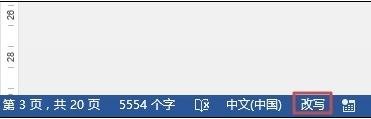
步驟五:在改寫狀態,將光標放到需要改寫的位置,輸入改寫文字即可,改寫點之后的文字會逐一替換掉。現在看看改寫前后的情況。
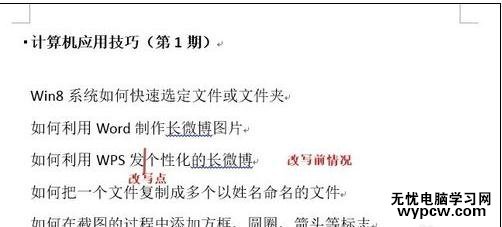

步驟六:說明:切換狀態還可以使用快捷鍵。按鍵盤上的“Insert”鍵進行切換。
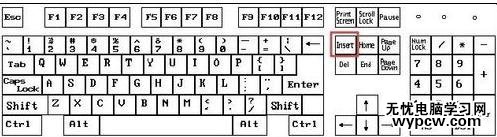
新聞熱點
疑難解答